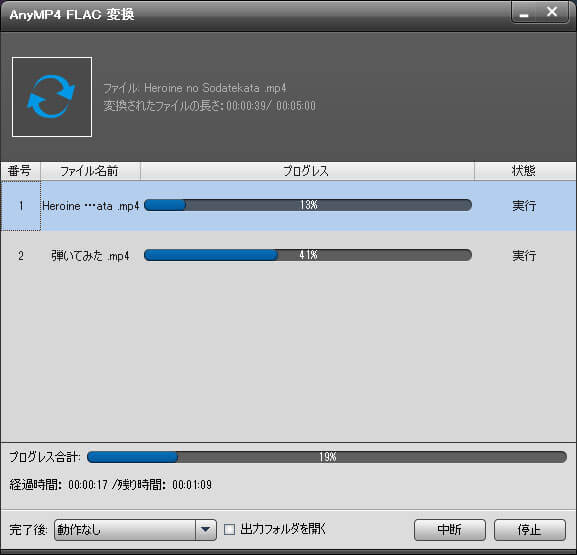ガイド
弊社の公式サイトからこのAnyMP4 FLAC MP3 変換をダウンロードして、お使いのパソコンにてインストールしてください。そして、ファイルを追加には、ダブルクリックしてソフトを立ち上げます。
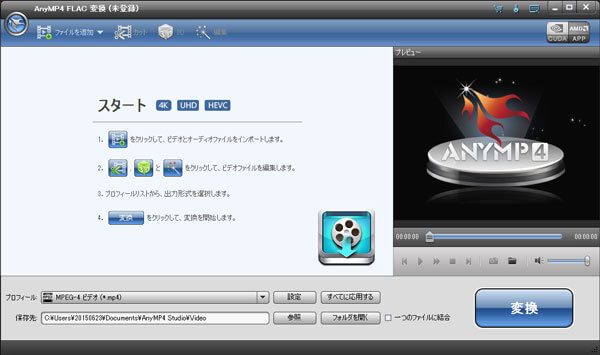
下記の手順により、FLACを変換する方法を紹介しましょう。
Step 1 オーディオを追加
2つの方法でファイルを追加できます。一つはメインインタフェースのファイルを追加をクリックして、ローカルから変換したいファイルを選択すればよろしいです。もう一つは「ファイルを追加」のドロップダウンリストの「フォルダを追加」を選択し、複数のFLACオーディオを追加することができます。
Step 2 出力形式を選択
「プロフィール」ドロップダウン·ボタンをクリックすると、出力形式として「普通のオーディオ」を選択することができます。
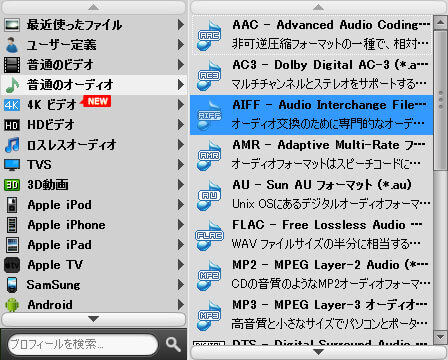
Step 3 出力設定をカスタマイズ
AnyMP4 FLAC 変換により、よりよい出力ファイルを取得するために、出力パラメーターを設定できます。例えば、オーディオエンコーダー、サンプルレート、チャンネル、オーディオレートなどです。
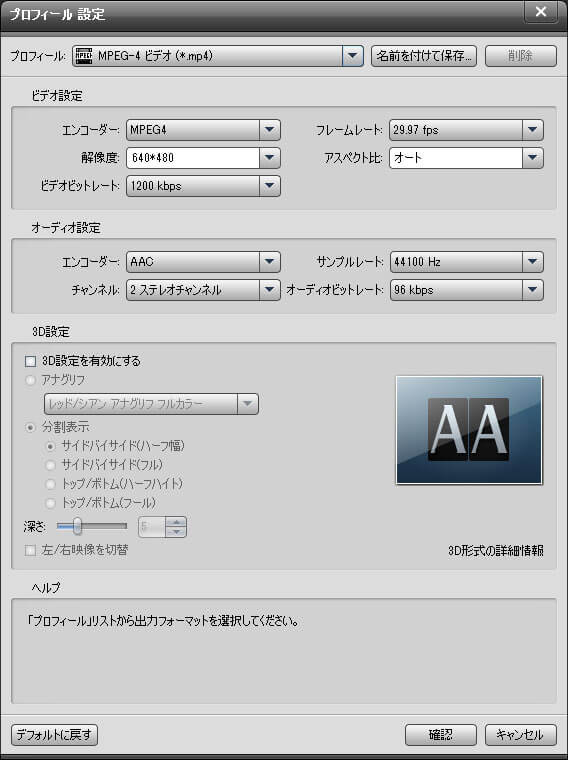
Step 4 変換
「変換」ボタンをクリックして、変換作業を始めます。変換後、簡単にFLACファイルをiPad/iPod touch/iPhone、Zune、PS3などのデバイスに入れて、いつでもどこでも楽しめます。